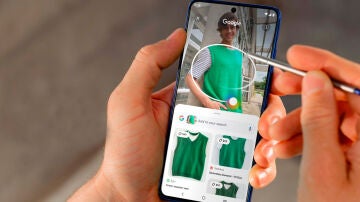Móviles
Cómo desactivar Siri del botón lateral de desbloqueo de tu iPhone
iOS te permite desactivar con ese atajo que activa el asistente virtual de Apple.

Publicidad
Siri cumple este año una década de vida, desde que Apple anunció la compra de una empresa con el mismo nombre y que ya entonces experimentaba con eso de los asistentes virtuales. Algo que muchos pensaban que no serviría para nada pero que, transcurrido el tiempo, se ha demostrado como una manera eficiente de utilizar todo tipo de dispositivos móviles, electrónicos y conectados sin necesidad de tocar una pantalla.
Esa llegada junto a los primeros iPhone 4s inició un trayecto que permitía a los usuarios activar el asistente pulsando dos veces en el botón Home. Un control que interiorizamos muchos durante seis años hasta que en 2017 aterrizó el iPhone X, el primero de los smartphones con frontal todo pantalla y ausencia de botones. Así que, ¿cómo podíamos iniciar nuestras interacciones con el asistente?
Apple no tuvo mejor idea que llevarse ese control de Siri al botón de bloqueo (lateral), anteriormente de encendido/apagado, de tal forma que al mantenerlo pulsado obligamos al asistente a que nos escuche todo lo que le queramos decir. El problema es que, todavía a día de hoy, muchos usuarios que vienen de utilizar iPhone desde tiempos inmemoriales, no terminan de acordarse de este viejo cambio y pulsan ese botón esperando que el teléfono se apague. Cosa que no ocurre y, al revés, solo sirve para escuchar el pitido de que Siri se acaba de poner a la escucha.
Vamos a eliminar el asistente del botón
Así las cosas, lo mejor que podemos hacer es eliminar al asistente de ese botón de bloqueo del iPhone. Total, si con decirle al smartphone aquello de "Oye Siri..." ya comienza el proceso de escucha activa para saber qué le queremos pedir. Así que lo primero es irnos hasta los "Ajustes" del terminal (da igual si se trata de un móvil o un tablet) y para buscar la función de "Accesibilidad".
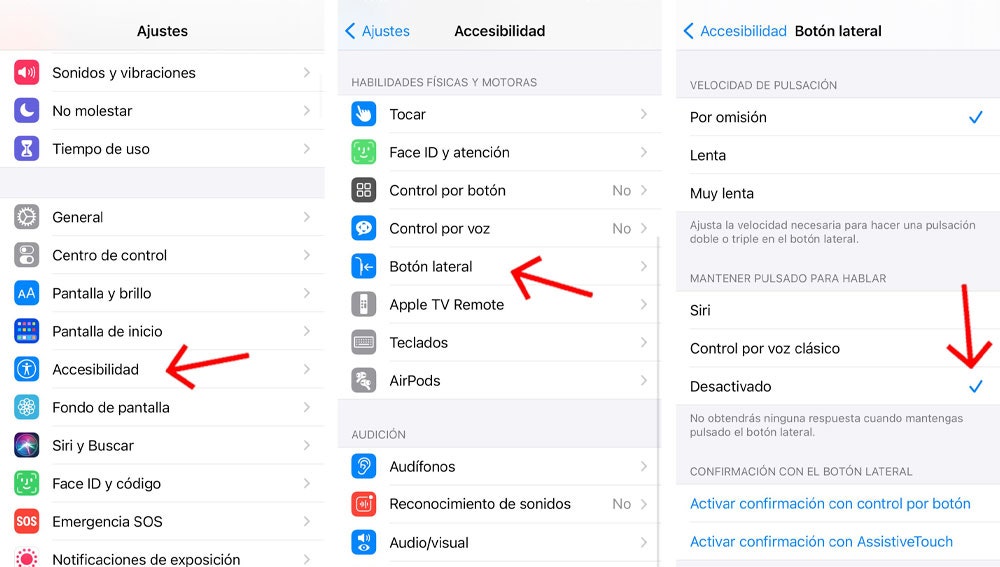
Dentro de ese menú veremos uno específico para el "Botón lateral", donde ya podemos escoger qué es lo que hará al pulsarlo. Recordad que con un solo toque bloquearemos, o desbloquearemos, el iPhone; con dos iniciaremos Apple Pay por si queremos pagar en una tienda con terminal contactless; y si mantenemos esa pulsación, será cuando entre en escena ese control que estamos modificando en este menú.
Como queremos eliminar Siri, lo que hacemos es indicarle a iOS que desactive esa función, de tal forma que ya no tenga efecto. Así, dejamos de confundir el viejo apagado del botón lateral cuando los iPhone tenían botón Home con Touch ID y, aunque mantengamos el dedo el teléfono no hará nada. La otra alternativa es activar el llamado "Control por voz clásico" pero, en este caso, todo dependerá de lo familiarizados que estemos con esta opción de iOS que también nos facilita el manejo del dispositivo.
En esencia, este control por voz nos ayuda en el uso del terminal, de tal manera que es posible navegar por las pantallas, abrir aplicaciones o leer contenidos sin tocar la pantalla. También es cierto que necesita de cierto entrenamiento para que todo salga bien y no haya los típicos malentendidos cuando queremos que el dispositivo haga lo que le pedimos. Así que de momento, lo mejor será desactivar cualquier uso de esa pulsación larga.
Publicidad